Touchpad của laptop không chỉ dùng để trỏ, nhấp và phóng to/thu nhỏ. Bề mặt hình chữ nhật này còn hỗ trợ các cử chỉ cho phép bạn chuyển đổi giữa những ứng dụng, điều khiển phát media, quản lý file và thậm chí xem thông báo - chỉ cần bạn biết cách sử dụng chúng.
Mục lục bài viết
- 8. Chạm hai ngón tay để nhấp chuột phải
- 7. Nhấn hai lần và kéo để chọn nhiều mục
- 6. Vuốt hai ngón tay để cuộn trang
- 5. Chạm 3 ngón tay để nhấp chuột giữa
- 4. Vuốt 3 ngón tay để thu nhỏ tất cả ứng dụng hoặc chuyển đổi giữa chúng
- 3. Chạm 4 ngón tay để xem trung tâm thông báo
- 2. Vuốt 4 ngón tay để điều khiển âm lượng và phát nhạc
- 1. Tùy chỉnh cử chỉ touchpad
8. Chạm hai ngón tay để nhấp chuột phải
Touchpad của laptop có thể đã có nút bấm chuột phải chuyên dụng hoặc một vùng được đánh dấu để nhấp chuột phải, nhưng đó không phải là lựa chọn duy nhất. Bạn cũng có thể chạm bằng hai ngón tay vào bất kỳ vị trí nào trên touchpad để hiển thị menu chuột phải ngay lập tức.
Cử chỉ này nhanh hơn nhiều và giúp bạn không phải di chuyển tay để tìm nút bấm chuột phải. Và nếu bạn không thích menu chuột phải của Windows 11 và thường nhấp vào Show more options, bạn có thể giữ phím Shift trong khi chạm bằng hai ngón tay để truy cập trực tiếp vào menu chuột phải đầy đủ với tất cả các tùy chọn.
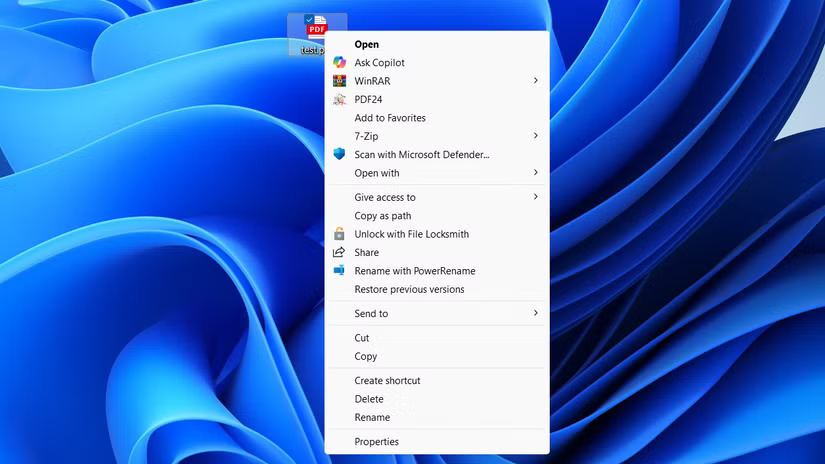
7. Nhấn hai lần và kéo để chọn nhiều mục
Việc giữ nút chuột trái và kéo ngón tay thứ hai trên touchpad để chọn nhiều file có thể hơi bất tiện so với dùng chuột. May mắn thay, có một cách tốt hơn.
Nhấn hai lần trên touchpad, nhưng ở lần nhấn thứ hai, hãy giữ nguyên ngón tay và kéo. Cử chỉ này cho phép bạn highlight nhiều mục một cách mượt mà, cho dù đó là một loạt file, dòng văn bản hay bất kỳ thứ gì khác hỗ trợ lựa chọn.
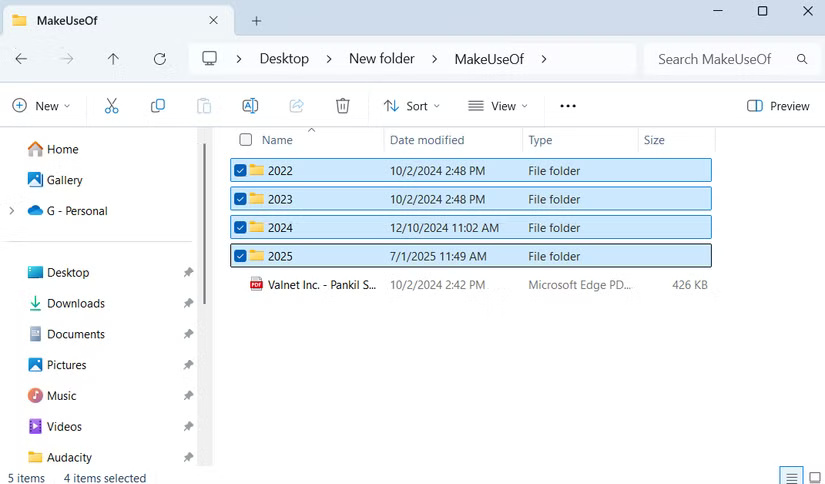
Ngoài ra còn có một cách khác để thực hiện việc này. Bạn có thể giữ phím Shift và nhấp vào file đầu tiên, rồi đến file cuối cùng trong nhóm. Windows sẽ tự động chọn tất cả các file ở giữa. Tính năng này rất lý tưởng khi bạn làm việc với một danh sách dài các file.
Nếu bạn muốn chọn các file riêng lẻ không nằm cạnh nhau, tổ hợp phím Ctrl + Nhấp là cách tốt nhất. Giữ phím Ctrl và nhấp vào từng file riêng lẻ để tạo vùng chọn tùy chỉnh. Nếu bạn chọn nhầm file, hãy nhấp lại vào file đó để bỏ chọn.
6. Vuốt hai ngón tay để cuộn trang
Touchpad không có con lăn như chuột, nhưng điều đó không có nghĩa là bạn cần phải tìm kiếm các thanh cuộn nhỏ mỗi khi mở một tài liệu, trang web hoặc bảng tính dài. Chỉ cần đặt hai ngón tay lên touchpad và trượt lên hoặc xuống để cuộn nội dung một cách mượt mà và dễ dàng.
Nếu bạn đang ở trên một trang hoặc trong một ứng dụng yêu cầu cuộn ngang, hãy giữ phím Shift và sử dụng cùng một cử chỉ. Vuốt lên sẽ di chuyển chế độ xem từ trái sang phải, trong khi vuốt xuống sẽ di chuyển chế độ xem ngược lại.
Nếu bạn muốn đảo ngược hướng cuộn, hãy vào Settings > Bluetooth & devices > Touchpad > Scroll & zoom. Sau đó, nhấp vào menu drop-down Scrolling direction và chọn tùy chọn bạn muốn.
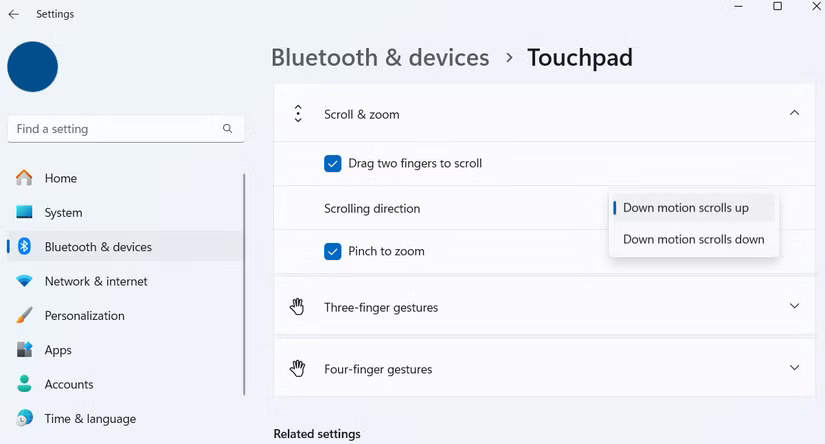
5. Chạm 3 ngón tay để nhấp chuột giữa
Nhấp chuột giữa thường là một trong những thao tác bị bỏ qua nhiều nhất. Trên chuột truyền thống, việc nhấn con lăn chuột sẽ kích hoạt thao tác nhấp chuột giữa, nhưng vì touchpad không có con lăn chuột, bạn cần thiết lập cử chỉ cho thao tác này.
Vào Settings > Bluetooth & devices > Touchpad > Three-finger gestures. Từ đó, nhấp vào menu drop-down bên cạnh Taps và chọn Middle mouse button. Với thiết lập này, một cú chạm ba ngón tay đơn giản sẽ cho phép bạn nhấp chuột giữa vào các mục.
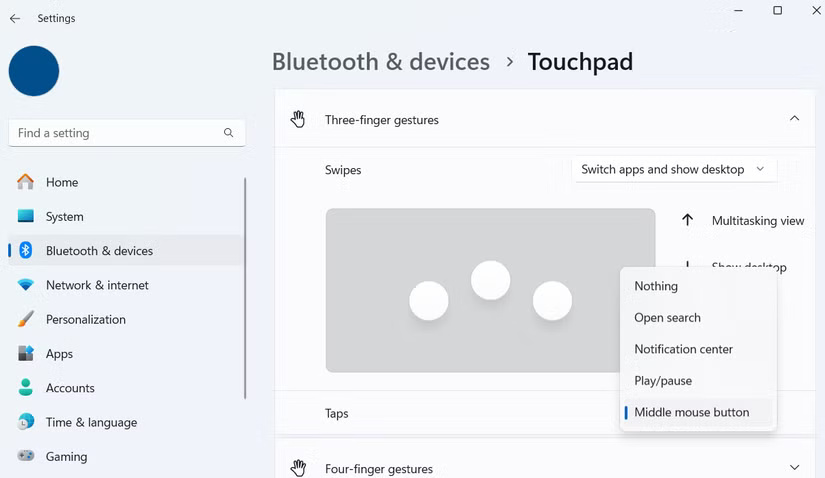
Vậy, nhấp chuột giữa có thể làm gì? Trong trình duyệt web, nhấp chuột giữa vào một liên kết sẽ mở liên kết đó ngay lập tức trong một tab mới. Tương tự, nếu bạn muốn đóng một tab, hãy nhấp chuột giữa vào thanh tiêu đề của tab đó.
Điều này không chỉ giới hạn ở trình duyệt web. Nếu bạn thích sử dụng tab trong File Explorer, nhấp chuột giữa vào một thư mục sẽ mở thư mục đó trong một tab mới, và nhấp chuột giữa vào thanh tiêu đề của tab sẽ đóng thư mục đó. Đây là một trong những cử chỉ mà một khi bắt đầu sử dụng, bạn sẽ tự hỏi làm sao mình có thể làm việc mà không có nó.
4. Vuốt 3 ngón tay để thu nhỏ tất cả ứng dụng hoặc chuyển đổi giữa chúng
Phím tắt Alt + Tab cổ điển từ lâu đã là lựa chọn hàng đầu để chuyển đổi giữa các ứng dụng đang mở trên Windows, nhưng có một cách nhanh chóng, trực quan hơn ngay trên touchpad.
Vuốt ngang bằng ba ngón tay - sang trái hoặc phải - cho phép bạn dễ dàng chuyển đổi giữa các ứng dụng đang mở. Vuốt một lần theo bất kỳ hướng nào để chuyển đến ứng dụng tiếp theo, hoặc vuốt và giữ để cuộn qua các ứng dụng cho đến khi bạn tìm thấy ứng dụng mình muốn mở.

Nếu bạn vuốt xuống bằng ba ngón tay, Windows sẽ thu nhỏ tất cả các cửa sổ đang mở và hiển thị desktop. Tương tự như nhấn Windows + D, nhưng không cần nhấc tay khỏi bàn di chuột. Khi cần quay lại làm việc, hãy vuốt lên bằng 3 ngón tay để khôi phục tất cả cửa sổ và tiếp tục ngay từ chỗ bạn đã dừng lại.
3. Chạm 4 ngón tay để xem trung tâm thông báo
Việc theo dõi thông báo trên PC Windows 11 có thể khá khó khăn. Và nếu bạn thường bật chế độ Do Not Disturb để tránh bị phân tâm - bạn có thể thấy mình phải mở bảng thông báo theo cách thủ công để đọc thông báo. Chỉ cần chạm 4 ngón tay đơn giản vào touchpad là có thể thực hiện việc này ngay lập tức.
Nếu bạn muốn tùy chỉnh cử chỉ này, hãy vào Settings > Bluetooth & devices > Touchpad > Four-finger gestures và đặt thao tác chạm để mở tìm kiếm, phát hoặc tạm dừng nhạc, hoặc không làm gì cả.
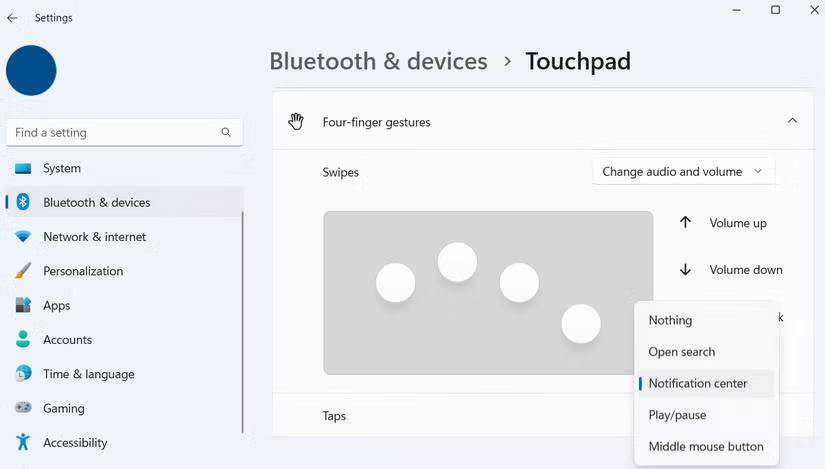
2. Vuốt 4 ngón tay để điều khiển âm lượng và phát nhạc
Nghe nhạc nền trong khi làm việc là một cách tuyệt vời để tăng cường sự tập trung. Tuy nhiên, bạn không cần phải ngắt quãng công việc để quản lý bài hát hoặc điều chỉnh âm lượng. Cử chỉ vuốt 4 ngón tay trên touchpad giúp bạn làm điều đó.
Trên Windows, vuốt lên bằng 4 ngón tay sẽ ngay lập tức tăng âm lượng, trong khi vuốt xuống sẽ giảm âm lượng, vì vậy bạn không cần phải tìm các phím âm lượng trên bàn phím hoặc nhấp vào biểu tượng âm thanh trên thanh tác vụ. Khi cần chuyển bài hát, hãy vuốt sang trái để quay lại bài hát trước hoặc vuốt sang phải để chuyển bài. Bằng cách này, bạn có thể điều khiển nhạc mà không cần phải liên tục chuyển sang ứng dụng hoặc widget.
Nếu thao tác vuốt 4 ngón tay dường như không hiệu quả, hãy kiểm tra lại cài đặt bàn di chuột để đảm bảo thao tác vuốt 4 ngón tay được đặt để điều khiển âm thanh và âm lượng. Sau khi bật, thao tác này sẽ biến bàn di chuột của bạn thành điều khiển từ xa media.
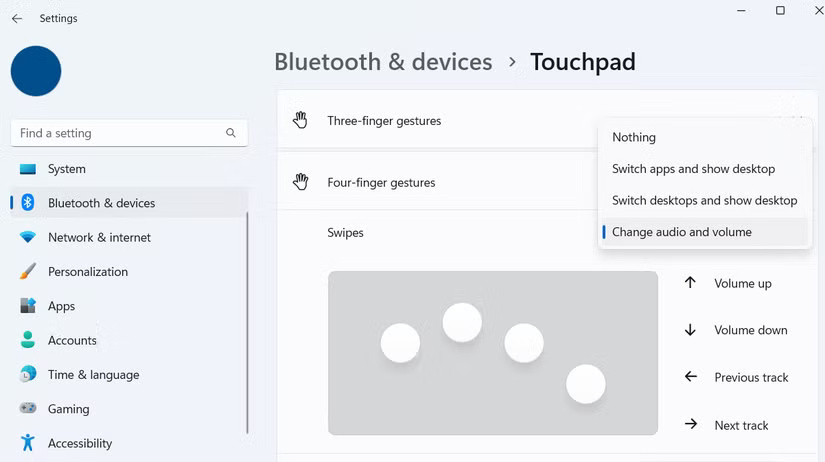
1. Tùy chỉnh cử chỉ touchpad
Sử dụng cử chỉ touchpad có thể thay đổi cách bạn điều hướng laptop. Tuy nhiên, nếu quy trình làm việc của bạn không phù hợp với các cử chỉ mặc định, Windows cho phép bạn tùy chỉnh chúng. Và không, bạn không cần ứng dụng của bên thứ ba cho việc này.
Để bắt đầu, hãy vào Settings > Bluetooth & devices > Touchpad. Trong phần Taps và Scroll & zoom, hãy bỏ chọn các hộp kiểm để tắt các cử chỉ bạn hiếm khi sử dụng. Để tùy chỉnh thêm, hãy vào phần Advanced gestures để tinh chỉnh các cử chỉ 3 và 4 ngón tay theo đúng ý muốn.
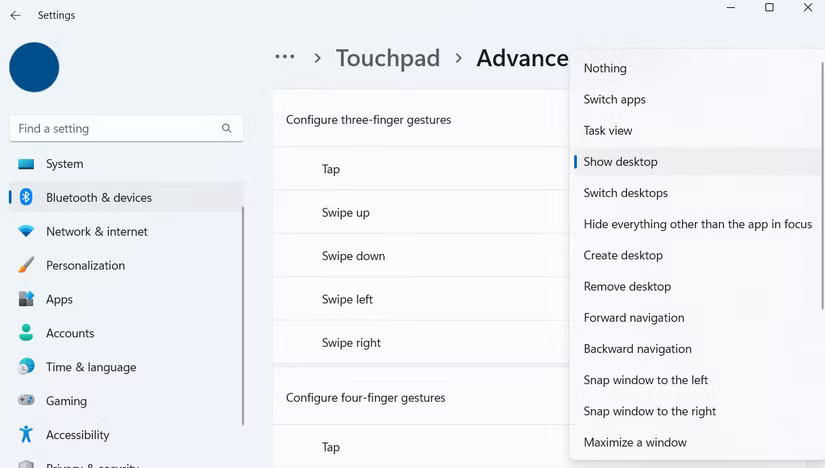
Menu này mở ra vô vàn khả năng. Ví dụ, bạn có thể thiết lập thao tác vuốt 3 ngón tay để điều hướng tiến hoặc lùi trong trình duyệt hoặc để đưa cửa sổ đang hoạt động sang bên trái hoặc bên phải màn hình.
Thao tác vuốt 4 ngón tay có thể được thiết lập để thu nhỏ tất cả các ứng dụng, ngoại trừ ứng dụng bạn đang làm việc. Điều quan trọng là ưu tiên các thao tác bạn sử dụng thường xuyên nhất và bỏ qua những thao tác không thực sự phù hợp với bạn.
Cũng giống như việc thành thạo các phím tắt hữu ích nhất trên Windows có thể tăng tốc đáng kể quy trình làm việc của bạn, việc nắm vững các cử chỉ trên bàn di chuột có thể giúp bạn thực hiện những thao tác và thao tác nhập liệu thường xuyên trên laptop một cách dễ dàng.
Từ việc cuộn hai ngón tay và chọn nhiều mục đến thao tác vuốt ba và bốn ngón tay để điều hướng ứng dụng, điều khiển media và thông báo, bàn di chuột trên laptop có nhiều khả năng hơn những gì người ta thường nghĩ.
 Công nghệ
Công nghệ  AI
AI  Windows
Windows  iPhone
iPhone  Android
Android  Học IT
Học IT  Download
Download  Tiện ích
Tiện ích  Khoa học
Khoa học  Game
Game  Làng CN
Làng CN  Ứng dụng
Ứng dụng 








 Windows 11
Windows 11  Windows 10
Windows 10  Windows 7
Windows 7  Windows 8
Windows 8  Cấu hình Router/Switch
Cấu hình Router/Switch 









 Linux
Linux  Đồng hồ thông minh
Đồng hồ thông minh  macOS
macOS  Chụp ảnh - Quay phim
Chụp ảnh - Quay phim  Thủ thuật SEO
Thủ thuật SEO  Phần cứng
Phần cứng  Kiến thức cơ bản
Kiến thức cơ bản  Lập trình
Lập trình  Dịch vụ công trực tuyến
Dịch vụ công trực tuyến  Dịch vụ nhà mạng
Dịch vụ nhà mạng  Quiz công nghệ
Quiz công nghệ  Microsoft Word 2016
Microsoft Word 2016  Microsoft Word 2013
Microsoft Word 2013  Microsoft Word 2007
Microsoft Word 2007  Microsoft Excel 2019
Microsoft Excel 2019  Microsoft Excel 2016
Microsoft Excel 2016  Microsoft PowerPoint 2019
Microsoft PowerPoint 2019  Google Sheets
Google Sheets  Học Photoshop
Học Photoshop  Lập trình Scratch
Lập trình Scratch  Bootstrap
Bootstrap  Năng suất
Năng suất  Game - Trò chơi
Game - Trò chơi  Hệ thống
Hệ thống  Thiết kế & Đồ họa
Thiết kế & Đồ họa  Internet
Internet  Bảo mật, Antivirus
Bảo mật, Antivirus  Doanh nghiệp
Doanh nghiệp  Ảnh & Video
Ảnh & Video  Giải trí & Âm nhạc
Giải trí & Âm nhạc  Mạng xã hội
Mạng xã hội  Lập trình
Lập trình  Giáo dục - Học tập
Giáo dục - Học tập  Lối sống
Lối sống  Tài chính & Mua sắm
Tài chính & Mua sắm  AI Trí tuệ nhân tạo
AI Trí tuệ nhân tạo  ChatGPT
ChatGPT  Gemini
Gemini  Điện máy
Điện máy  Tivi
Tivi  Tủ lạnh
Tủ lạnh  Điều hòa
Điều hòa  Máy giặt
Máy giặt  Cuộc sống
Cuộc sống  TOP
TOP  Kỹ năng
Kỹ năng  Món ngon mỗi ngày
Món ngon mỗi ngày  Nuôi dạy con
Nuôi dạy con  Mẹo vặt
Mẹo vặt  Phim ảnh, Truyện
Phim ảnh, Truyện  Làm đẹp
Làm đẹp  DIY - Handmade
DIY - Handmade  Du lịch
Du lịch  Quà tặng
Quà tặng  Giải trí
Giải trí  Là gì?
Là gì?  Nhà đẹp
Nhà đẹp  Giáng sinh - Noel
Giáng sinh - Noel  Hướng dẫn
Hướng dẫn  Ô tô, Xe máy
Ô tô, Xe máy  Tấn công mạng
Tấn công mạng  Chuyện công nghệ
Chuyện công nghệ  Công nghệ mới
Công nghệ mới  Trí tuệ Thiên tài
Trí tuệ Thiên tài